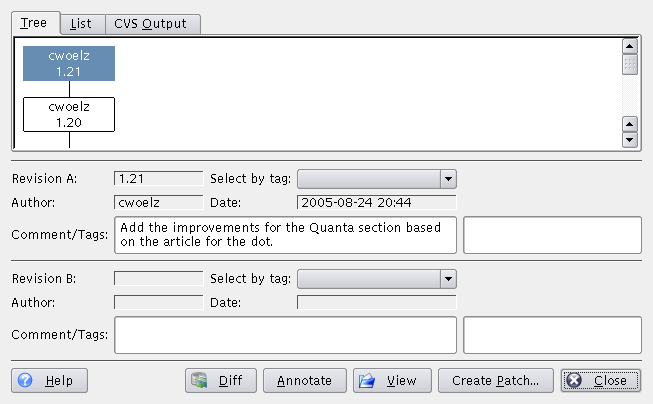Kui märgid peaaknas mõne faili ja valid menüüst käsu või klõpsad märgitud failil hiire parema nupuga ja valid kontekstimenüüst , näidatakse dialoogi CVS - logifaili vaatamine (kui märgid enam kui ühe faili, ei juhtu midagi, sest Cervisia suudab korraga luua ja parsida ainult ühe faili logi). See dialoog pakub tegelikult märksa enam võimalusi kui ainult faili ajalooga tutvumine. Selle sirvija abil on võimalik:
Näha märgitud faili iga versiooni numbrit, autorit, kuupäeva, haru, sissekandmisteadet ja silte.
Näha märgitud faili harru lisamist ja sildi omistamist graafiliselt puuna.
Näha märgitud faili iga versiooni (vaikerakenduses).
Jälgida märgitud faili iga versiooni annoteeritud vaadet.
Näha märgitud faili mis tahes kahe versiooni erinevusi, sealhulgas ka erinevust märgitud faili parajasti kohalikus koopias olevast versioonist.
Luua paiku erinevustega märgitud faili mis tahes kahe versiooni vahel, sealhulgas erinevustega märgitud faili parajasti kohalikus koopias oleva versiooni suhtes.
Ajalugu, nagu seda pakub käsk cvs log (CVS väljund) võib vaadata kas puu või nimekirja kujul. Kumb valida, sõltub sinu maitsest ning sellest, milline info sind huvitab. Puu kujutab ülevaadet, mida milline autor erinevates harudes on teinud. Kohtspikrid näitavad vastavaid logiteateid. Nimekiri on loomult lineaarne ega anna seetõttu ühe pilguga hõlmatavat ülevaadet harudest. Teisalt koondub siin rohkem asjakohast infot väiksemale ruumile, nimelt faili iga muutmise aeg ja logiteate algus. CVS väljund on põhjalik ja täielik, kuid pikk ja raskesti loetav. Selle lihtsustamiseks on võimalik CVS väljundis teksti otsida, millist võimalust pakub nupp
Konkreetse versiooni kohta enama info hankimiseks tuleb sellel klõpsata, olgu siis tegemist nimekirjaga või puuga. Dialoogi keskel asuvad väljad täituvad seejärel infoga, mida tagastab käsk cvs log. Sa võid ära märkida ka kaks versiooni, vastavalt "A" ja "B", kui soovid korraga näha huvipakkuvaid versioone. Versiooni "A" saab valida hiire vasaku, "B" keskmise nupuga. Nimekirjavaates saab liikuda ka kursoriklahvidega. Versioonide "A" ja "B" märkimiseks kasuta vastavalt kiirklahve Ctrl+A ja Ctrl+B. Vaates CVS väljund saab versioonide märkimiseks klõpsata nuppudele Vali versioon A ja Vali versioon B.
Klõps nupule avab dialoogi, kus on näha versiooni "A" tekst. Iga rea ees on info selle viimase redigeerija ning redigeerimisaja kohta. Rohkem infot annoteeritud versioonide vaatamise kohta annab “Faili annoteeritud vaate jälgimine”.
Klõps nupule kutsub välja käsu cvs diff, mille tulemuseks on dialoog, mis näitab kõiki erinevusi kahe märgitud versiooni vahel. Kui märgid versiooni "A", aga mitte versiooni "B", genereerib Cervisia muudatused versiooni "A" ning faili kohalikus koopias parajasti eksisteeriva versiooni vahel. See lubab näha erinevusi faili sinu ja millise tahes CVS-is oleva versiooni vahel. Vaatamise hõlbustamiseks kasutatakse erinevaid värve lisatud, eemaldatud või muudetud ridade märkimiseks. Rohkem infot erinevuste vaatamise kohta annab “Versioonide erinevuste jälgimine”.
Klõps nupule avab dialoogi, kus saab määrata millises vorminduses luuakse fail, mis sisaldab kõiki kahe näidatava versiooni vahelisi erinevusi. Kui märgid versiooni "A", aga mitte versiooni "B", genereerib Cervisia muudatused versiooni "A" ning faili kohalikus koopias parajasti eksisteeriva versiooni vahel. See lubab luua paiga- ehk erinevustefaili sinu ja millise tahes CVS-is oleva versiooni vahel. Pärast paiga vorminduse määramist dialoogis ja klõpsu nupule antakse käsk cvs diff, mis loobki erinevustefaili. Ilmub dialoog Salvesta kui, kus tuleb määrata Cervisia loodud paigafaili nimi ja asukoht, kui soovid seda ikka salvestada. Rohkem infot paikade loomise ja paigafailide vorminduse kohta annab “Paikade loomine”.
Klõpsuga nupule hangib Cervisia versiooni "A" ning näitab seda antud failitüübi vaikerakenduses.
Klõpsuga nupule saab dialoogi kinni panna ja naasta peaaknasse.
Dialoogi CVS - Logifaili vaatamine aluseks oleva logi genereerimiseks annab Cervisia käsu:
cvs log failinimi